雲端伺服器ECS實例上如何安裝Nodejs並部署項目
這篇文章帶給大家的內容是關於雲端伺服器ECS實例上如何安裝Nodejs並部署項目,有一定的參考價值,有需要的朋友可以參考一下,希望對你有幫助。
部署Node.js專案(CentOS)
Node.js 是一個基於 Chrome V8 引擎的 JavaScript 運作環境,用來方便地建立快速的易於擴展的網路應用。 Node.js 使用了一個事件驅動、非阻塞式 I/O 的模型,使其輕量又高效,非常適合運行在分散式設備的資料密集型的即時應用。 Node.js 的套件管理器 npm,是全球最大的開源程式庫生態系統。典型的應用場景包括:
即時應用:如線上聊天,即時通知推送等等(如socket.io)
分散式應用程式:透過高效能的並行I/O使用已有的數據
工具類應用:海量的工具,小到前端壓縮部署(如grunt),大到桌面圖形介面應用程式
遊戲類應用:遊戲領域對即時和並發有很高的要求(如網易的pomelo框架)
利用穩定介面提升Web渲染能力
前後端程式語言環境統一:前端開發人員可以非常快速地切入到伺服器端的開發(如著名的純Javascript全端MEAN架構)
適用物件
本文檔介紹如何在阿里雲CentOS系統的雲端伺服器ECS實例上,安裝Nodejs並部署專案。
準備工作
部署之前,請先做以下準備工作:
購買ECS實例
#您的實例運行的鏡像是CentOS7.2
您的實例可以連接公網
本已安裝用於連接Linux 實例的工具,例如PuTTY。
基本流程
使用雲端伺服器ECS安裝Nodejs並部署專案的操作步驟如下:
購買ECS實例,並連接實例。
選擇以下任一種方法部署Node.js環境:
使用二進位。
使用NVM安裝多版本。
部署測試項目。
操作步驟
步驟 1:建立ECS實例
建立ECS實例。選擇作業系統為公共鏡像CentOS7.2。使用root使用者登入Linux實例。
步驟2:部署Node.js環境
使用下列任一種方法部署Node.js環境。
使用二進位檔案安裝
該部署過程使用的安裝套件是已編譯好的二進位文件,解壓縮之後,在bin資料夾中就已存在node和npm,無需手動編譯。
安裝步驟:
wget指令下載Node.js安裝套件。安裝套件是編譯好的文件,解壓縮之後,在bin資料夾中就已存在node和npm,無需重複編譯。
wget https://nodejs.org/dist/v6.9.5/node-v6.9.5-linux-x64.tar.xz
解壓縮檔。
tar xvf node-v6.9.5-linux-x64.tar.xz
建立軟鏈接,使node和npm指令全域有效。透過建立軟體連結的方法,使得在任意目錄下都可以直接使用node和npm指令:
ln -s /root/node-v6.9.5-linux-x64/bin/node /usr/local/bin/node ln -s /root/node-v6.9.5-linux-x64/bin/npm /usr/local/bin/npm
來檢視node、npm版本。
node -v npm -v
至此,Node.js環境已安裝完畢。軟體預設安裝在/root/node-v6.9.5-linux-x64/目錄下。如果需要將軟體安裝到其他目錄(如:/opt/node/)下,請進行以下操作:
mkdir -p /opt/node/ mv /root/node-v6.9.5-linux-x64/* /opt/node/ rm -f /usr/local/bin/node rm -f /usr/local/bin/npm ln -s /opt/node/bin/node /usr/local/bin/node ln -s /opt/node/bin/npm /usr/local/bin/npm
使用NVM安裝多版本
NVM(Node version manager)是Node.js的版本管理軟體,使用戶可以輕鬆在Node.js各個版本間進行切換。適用於長期做 node 開發的人員或有快速更新node版本、快速切換node版本此需求的使用者。
安裝步驟:
直接使用git將原始碼複製到本地的~/.nvm目錄下,並檢查最新版本。
yum install git git clone https://github.com/cnpm/nvm.git ~/.nvm && cd ~/.nvm && git checkout `git describe --abbrev=0 --tags`
啟動NVM。
echo ". ~/.nvm/nvm.sh" >> /etc/profile source /etc/profile
列出Node.js的所有版本。
nvm list-remote
安裝多個Node.js版本。
nvm install v6.9.5 nvm install v7.4.0
執行 nvm ls 查看已安裝Node.js版本,目前使用的版本為v6.9.5。傳回結果如下所示。
[root@iZXXXXZ .nvm]# nvm ls
v6.9.5
-> v7.4.0
system
stable -> 7.4 (-> v7.4.0) (default)
unstable -> 6.9 (-> v6.9.5) (default)執行 nvm use v7.4.0 切換Node.js版本至v7.4.0。傳回結果如下所示。
[root@iZXXXXZ .nvm]# nvm use v7.4.0 Now using node v7.4.0
NVM的更多操作請參考說明文件:
nvm help
步驟3:部署測試專案
新專案檔案example.js。
cd ~ touch example.js
使用vim編輯器開啟專案檔example.js。
yum install vim vim example.js
輸入 i,進入編輯模式,將下列項目文件內容貼到文件中。使用Esc按鈕,退出編輯模式,輸入:wq,回車,儲存檔案內容並退出。
專案檔案內容:
const http = require('http');
const hostname = '0.0.0.0';
const port = 3000;
const server = http.createServer((req, res) => {
res.statusCode = 200;
res.setHeader('Content-Type', 'text/plain');
res.end('Hello World\n');
});
server.listen(port, hostname, () => {
console.log(`Server running at http://${hostname}:${port}/`);
});注意:
專案檔案內容中的3000為連接埠號,可以自行定義。
運行專案。
node ~/example.js
注意:
可以使用指令 node ~/example.js & 將專案置於背景執行。
使用指令查看專案連接埠是否存在。
netstat -tpln
登录ECS管理控制台,并在安全组中 添加安全组规则 放行端口(如本示例中为TCP 3000端口)。
(可选)如果您的实例中开启了防火墙,必须添加端口的入站规则(如本示例中为TCP 3000端口)。
在本地机器的浏览器中输入 http://实例公网IP地址:端口号 访问项目。
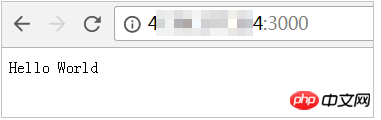
以上是雲端伺服器ECS實例上如何安裝Nodejs並部署項目的詳細內容。更多資訊請關注PHP中文網其他相關文章!

熱AI工具

Undresser.AI Undress
人工智慧驅動的應用程序,用於創建逼真的裸體照片

AI Clothes Remover
用於從照片中去除衣服的線上人工智慧工具。

Undress AI Tool
免費脫衣圖片

Clothoff.io
AI脫衣器

AI Hentai Generator
免費產生 AI 無盡。

熱門文章

熱工具

記事本++7.3.1
好用且免費的程式碼編輯器

SublimeText3漢化版
中文版,非常好用

禪工作室 13.0.1
強大的PHP整合開發環境

Dreamweaver CS6
視覺化網頁開發工具

SublimeText3 Mac版
神級程式碼編輯軟體(SublimeText3)

熱門話題
 redis怎麼啟動服務器
Apr 10, 2025 pm 08:12 PM
redis怎麼啟動服務器
Apr 10, 2025 pm 08:12 PM
啟動 Redis 服務器的步驟包括:根據操作系統安裝 Redis。通過 redis-server(Linux/macOS)或 redis-server.exe(Windows)啟動 Redis 服務。使用 redis-cli ping(Linux/macOS)或 redis-cli.exe ping(Windows)命令檢查服務狀態。使用 Redis 客戶端,如 redis-cli、Python 或 Node.js,訪問服務器。
 redis怎麼使用單線程
Apr 10, 2025 pm 07:12 PM
redis怎麼使用單線程
Apr 10, 2025 pm 07:12 PM
Redis 使用單線程架構,以提供高性能、簡單性和一致性。它利用 I/O 多路復用、事件循環、非阻塞 I/O 和共享內存來提高並發性,但同時存在並發性受限、單點故障和不適合寫密集型工作負載的局限性。
 Linux的5支支柱:了解他們的角色
Apr 11, 2025 am 12:07 AM
Linux的5支支柱:了解他們的角色
Apr 11, 2025 am 12:07 AM
Linux系統的五大支柱是:1.內核,2.系統庫,3.Shell,4.文件系統,5.系統工具。內核管理硬件資源並提供基本服務;系統庫為應用程序提供預編譯函數;Shell是用戶與系統交互的接口;文件系統組織和存儲數據;系統工具用於系統管理和維護。
 oracle如何查看實例名
Apr 11, 2025 pm 08:18 PM
oracle如何查看實例名
Apr 11, 2025 pm 08:18 PM
在 Oracle 中查看實例名的方法有三種:命令行中使用 "sqlplus" 和 "select instance_name from v$instance;" 命令。在 SQL*Plus 中使用 "show instance_name;" 命令。通過操作系統的任務管理器、Oracle Enterprise Manager 或檢查環境變量 (Linux 上的 ORACLE_SID)。
 Linux實際上有什麼好處?
Apr 12, 2025 am 12:20 AM
Linux實際上有什麼好處?
Apr 12, 2025 am 12:20 AM
Linux適用於服務器、開發環境和嵌入式系統。 1.作為服務器操作系統,Linux穩定高效,常用於部署高並發應用。 2.作為開發環境,Linux提供高效的命令行工具和包管理系統,提升開發效率。 3.在嵌入式系統中,Linux輕量且可定制,適合資源有限的環境。
 redis怎麼啟動linux
Apr 10, 2025 pm 08:00 PM
redis怎麼啟動linux
Apr 10, 2025 pm 08:00 PM
在 Linux 系統中啟動 Redis 的步驟:安裝 Redis 軟件包。啟用並啟動 Redis 服務。驗證 Redis 是否正在運行。連接到 Redis 服務器。高級選項:配置 Redis 服務器。設置密碼。使用 systemd 單位文件。
 oracle數據庫卸載教程
Apr 11, 2025 pm 06:24 PM
oracle數據庫卸載教程
Apr 11, 2025 pm 06:24 PM
要卸載 Oracle 數據庫:停止 Oracle 服務,移除 Oracle 實例,刪除 Oracle 主目錄,清除註冊表項(僅限 Windows),刪除環境變量(僅限 Windows)。卸載前請備份數據。
 將Docker與Linux一起使用:綜合指南
Apr 12, 2025 am 12:07 AM
將Docker與Linux一起使用:綜合指南
Apr 12, 2025 am 12:07 AM
在Linux上使用Docker可以提高開發和部署效率。 1.安裝Docker:使用腳本在Ubuntu上安裝Docker。 2.驗證安裝:運行sudodockerrunhello-world。 3.基本用法:創建Nginx容器dockerrun--namemy-nginx-p8080:80-dnginx。 4.高級用法:創建自定義鏡像,使用Dockerfile構建並運行。 5.優化與最佳實踐:使用多階段構建和DockerCompose,遵循編寫Dockerfile的最佳實踐。






